
| วิธีการกำหนดราคาสำหรับกลุ่มสมาชิก การกำหนดราคาสำหรับกลุ่มสมาชิก จะต้องกำหนดที่กลุ่มสมาชิกก่อนจากนั้นไปกำหนดราคาที่ตัวสินค้า ซึ่งอยู่ในระบบ vela commerce รายละเอียดดังนี้ 1. ที่เมนู ระบบเสริม คลิก ระบบสมาชิก
2. คลิก แก้ไขกลุ่มสมาชิก (กรณีเป็นการสร้างกลุ่มสมาชิกใหม่ ให้คลิกที่ สร้างกลุ่มสมาชิกใหม่)
3. ที่หน้า ระบบสมาชิก/แก้ไขกลุ่มสมาชิก ให้คลิกเลือก ระดับของกลุ่มสมาชิก ทางระบบจะมีให้เลือกทั้งหมด 3 ระดับ เมื่อกำหนดระดับของกลุ่มสมาชิกเรียบร้อยแล้ว ให้คลิก ตกลง และคลิกกลับหน้าหลัก
4. หลังจากที่กำหนดระดับสำหรับกลุ่มสมาชิกเรียบร้อยแล้ว ในขั้นตอนนี้เป็นการกำหนดราคาสินค้า ตามระดับของกลุ่มสมาชิกที่ได้กำหนดไว้
5. คลิก หมวดหมู่สินค้า และคลิก แก้ไข สินค้าที่ต้องการกำหนดราคา
6. ระบบแสดงหน้าแก้ไขสินค้า ระบบกำหนดราคาสำหรับกลุ่มสมาชิก สามารถเลือกใช้รูปแบบราคาสินค้าและกำหนดราคาตามระดับกลุ่มสมาชิก ได้ทั้ง 3 รูปแบบ ดังนี้
6.2 กรณีเลือกใช้รูปแบบราคาสินค้า : ใช้ระบบหลายระดับราคา
6.3 กรณีเลือกใช้รูปแบบราคาสินค้า : ใช้ราคาแบบ Step Prices
|






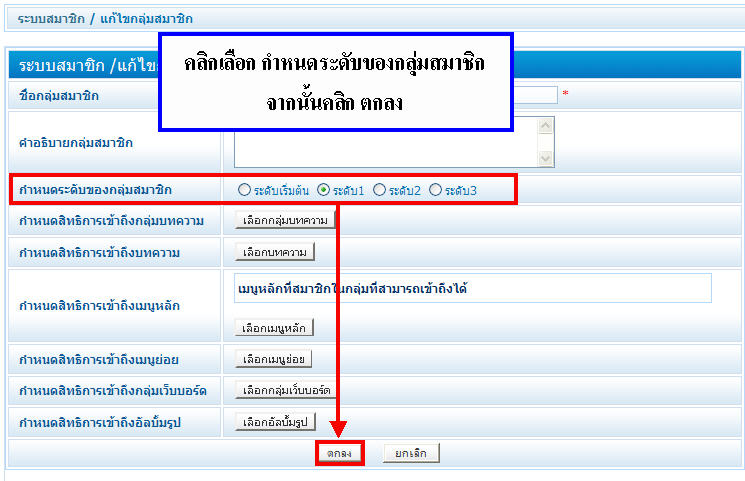
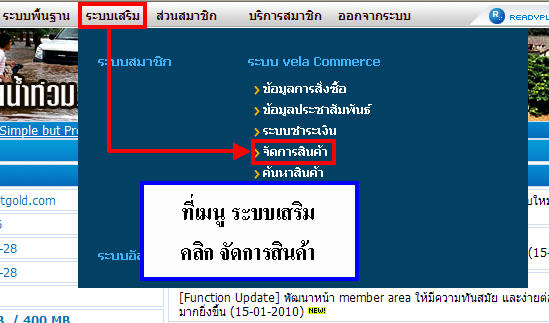
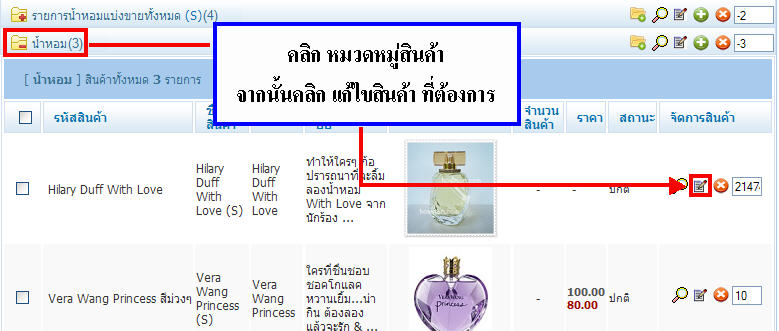
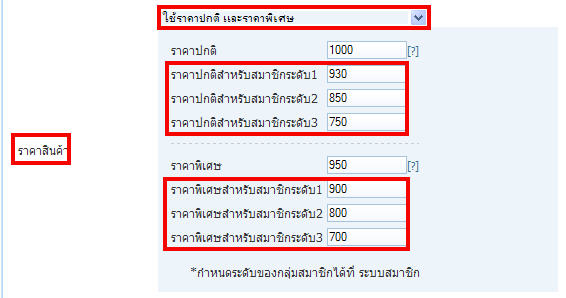
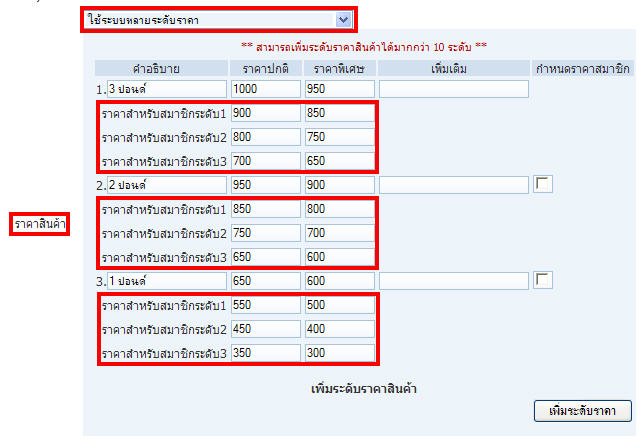
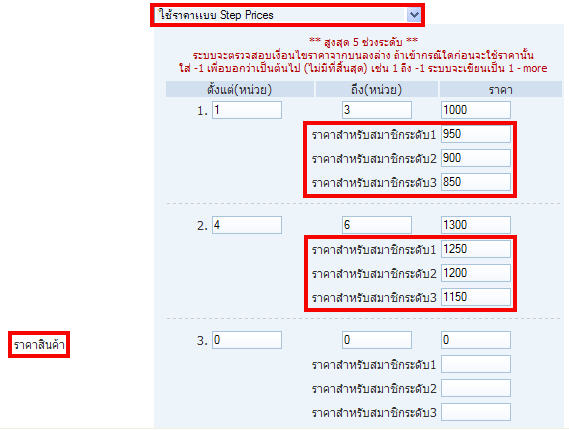
 กลับหน้าแรก
กลับหน้าแรก